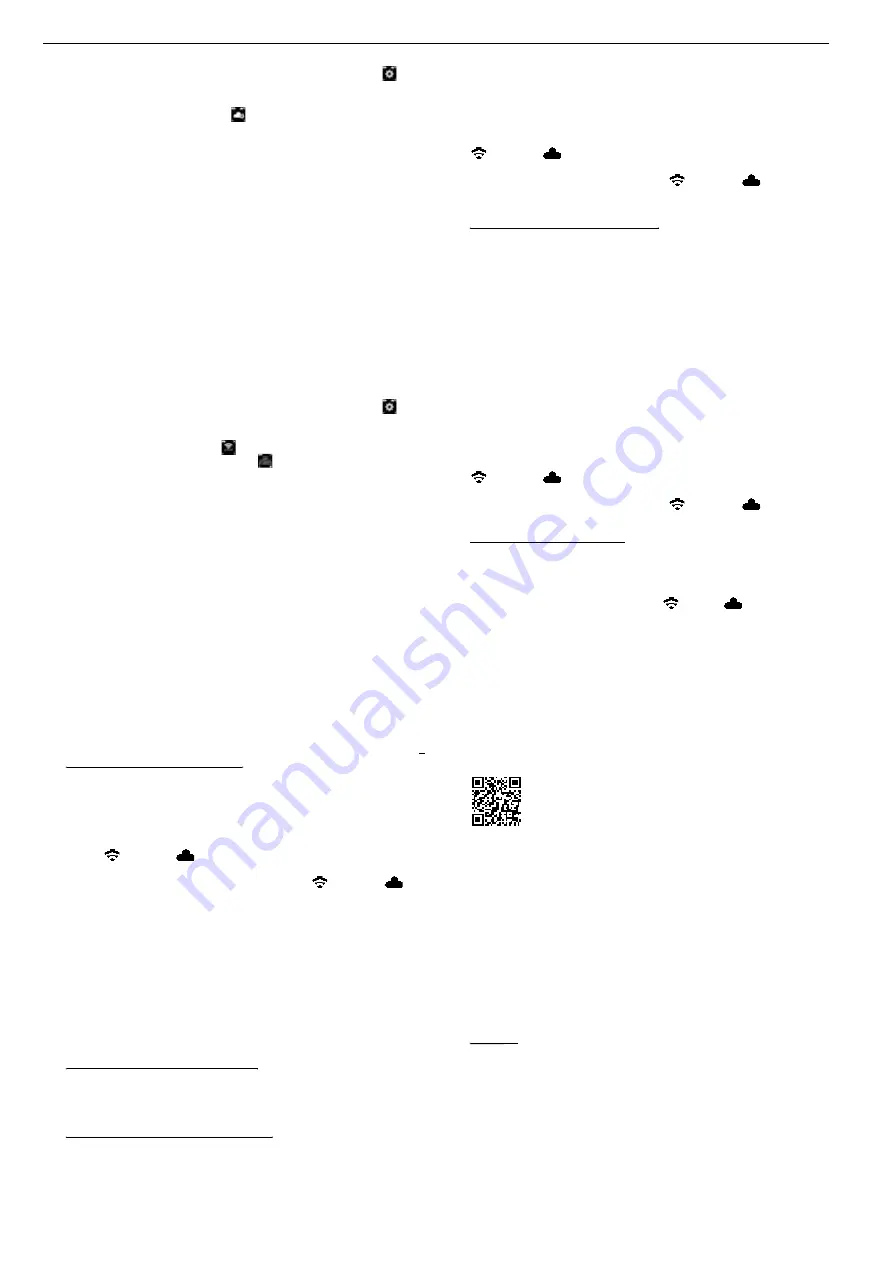
hun
hun
● Kapcsolja be a meghajtógépet.
● Nyomja meg a jobb (22) gombot az „Einstellungen” (Beállítások) menü
megjelenítéséhez. Ismét nyomja meg a jobb gombot. Nyomja meg a bal
gombot az „Einstellungen über das REMS Service-Portal” (Beállítások a
REMS portálon keresztül) oldal megjelenítéséhez. Nyomja meg a jobb
gombot a QR-kód betöltéséhez.
● Szkennelje be a QR-kódot a mobil eszközzel, pl. kamerával. A böngészőben
megnyílik a REMS szervizportál. Jelentkezzen be a REMS szervizportálra
a felhasználói fi ókkal.
● Nyomja meg a „Produkt registrieren” (Termék regisztrálása) ikont. A sikeres
regisztráció megerősítésre kerül. Ha a meghajtógép már regisztrálva van,
akkor közvetlenül a „PRODUKT VERWALTEN” (Termék kezelése) oldal
jelenik meg.
A regisztrációt kizárólag ez a felhasználó szüntetheti csak meg. A termék
átruházása esetén a felhasználónak meg kell szüntetni a regisztrációt, ellenkező
esetben az érintett termék vásárlójának nincs lehetősége arra, hogy saját maga
regisztrálja a terméket a Connected funkciók használatához.
2.4.2. Mobil készülék csatlakoztatása a meghajtógéphez
Megjegyzés: A meghajtógép rendelkezésre álló Wi-Fi hálózaton vagy egy mobil
készülék hotspotján keresztül csatlakoztatható az interneten keresztül a felhőhöz.
● Helyezzen be feltöltött akkumulátort a meghajtógépbe, majd nyomja meg
röviden a be-/kikapcsoló gombot (24).
Néhány másodperces várakozást követően bekapcsol az OLED kijelző. A
meghajtógép üzemkész, mihelyt megjelenik a kezdőoldal.
● Nyomja meg a jobb (22) gombot az „Einstellungen” (Beállítások) menü
megjelenítéséhez. Ismét nyomja meg a jobb gombot. Ezután nyomja meg
többször a bal gombot, míg megjelenik a „Wi-Fi-Verbindung einrichten”
(Wi-Fi kapcsolat beállítása) menü megjelenik. Nyomja meg a jobb
gombot a hozzá tartozó beállítási oldal megjelenítéséhez. Tartsa nyomva
2 másodpercig a jobb gombot, míg a „●” szimbólum a gomb felett villogni
kezd. A meghajtógép hozzáférési pontja ekkor láthatóvá válik a mobil
készülék számára.
● Nyissa meg a Wi-Fi beállításokat (WLAN) a mobil készüléken. Ha szükséges,
kapcsolja be a Wi-Fi-t a mobil készüléken. További információk a mobil
készülék gyártói dokumentációjában találhatók.
● Válassza ki a meghajtógép „RE-AP-Seriennummer” (RE-AP sorozatszám)
hozzáférési pontját.
● A felszólítás megjelenésekor írja be WPA2 jelszóként az „12345678”
számsort a meghajtógép és a mobil készülék közötti adatátvitel titkosításához,
majd csatlakozzon. Ha a jelszót a mobil készüléken már mentették, akkor
a jelszó ismételt megadására nincs szükség; a jelszó megadására felszólító
üzenet többé nem jelenik meg.
Automatikusan megnyílik a „WI-FI SELECTION” (8. ábra) konfi gurációs oldal
a mobil készüléken.
Megjegyzés: Ha nem nyílik meg automatikusan a konfi gurációs oldal, nyissa
meg az internet-böngészőt a mobil készüléken, és írja be a meghajtógép
hozzáférési pontjának IP-címét a címsorba: http://192.168.4.1.
2.4.3. A meghajtógép csatlakoztatása interneten keresztül a felhőhöz
A meghajtógép csatlakoztatása az interneten keresztül a felhőhöz a
meglévő Wi-Fi hálózat segítségével
meglévő Wi-Fi hálózat segítségével (8. ábra):
● Válassza ki a Wi-Fi hálózatot a megjelenített Wi-Fi hálózatok közül (H), írja
be a Wi-Fi jelszót (E) és a „Save” (mentés) (D) ikonnal hozza létre a kapcsolatot.
Megjegyzés: Proxy szerverrel csatlakoztatott Wi-Fi hálózat nem használható.
Ilyen kapcsolatot alkalmaznak például hotelek vendég-hozzáférésénél,
illetve a nyilvánosan hozzáférhető hálózatoknál, és arról ismerhetők meg,
hogy nyugtázást kérnek egy üdvözlő, vagy bejelentkező oldalon.
A Wi-Fi
és a Felhő
ikon az OLED kijelzőn felül jelenik meg. Eltarthat
néhány percig, míg ez a kijelzés megjelenik. Ha a kijelzés nem jelenik meg,
kapcsolja ki, majd újra be a meghajtógépet. A Wi-Fi
és a Felhő
ikon
az OLED kijelzőn felül jelenik meg.
A REMS Akku-Press 22 V ACC Connected legfeljebb 10 Wi-Fi hálózat adatait
képes menteni. A meghajtógép automatikusan csatlakozik, mihelyt rendelkezésre
áll egy számára ismert Wi-Fi hálózat.
A „show all” jelölőnégyzet (A) kiválasztásakor az összes mentett Wi-Fi hálózat
neve megjelenik, az is, amelyik jelenleg nem áll rendelkezésre. Ha egy adott,
mentett Wi-Fi hálózatot használni akar a mentett Wi-Fi hálózatok (I) listájáról,
akkor azt válassza ki és nyomja meg a „Connect” (csatlakozás) (B) billentyűt.
Mentett Wi-Fi hálózat törléséhez válassza ki azt, majd nyomja meg a „Delete
network” (hálózat törlése) (C) billentyűt.
Meghajtógép csatlakoztatása a felhőhöz internet-kapcsolaton keresztül
mobil készülék hotspotja segítségével
mobil készülék hotspotja segítségével (8. ábra):
A meghajtógép a rendelkezésre álló Wi-Fi hálózati kapcsolat helyett egy mobil
készülék hotspotjának beállítása segítségével is csatlakoztatható interneten
keresztül a felhőhöz.
Mobil eszköz android operációs rendszerrel:
Mobil eszköz android operációs rendszerrel:
● Csatlakoztassa a mobil készüléket a meghajtógéphez (lásd. 2.4.2. Mobil
készülék csatlakoztatása a meghajtógéphez).
● A WI-FI SELECTION (Wi-Fi kiválasztás (8. ábra) konfi gurációs oldalon
válassza ki az „other SSID” (G) lehetőséget és a beviteli mezőbe írja be a
hotspot nevét.
● Írja be a jelszót, majd mentse a „Save” (Mentés) (D) billentyűvel. A hotspot
neve megjelenik a rendelkezésre álló Wi-Fi hálózatok listájában (H).
● Kapcsolja be a mobil készülék vezérlőközpontjában a hotspotot. Ennek
során ügyeljen arra, hogy a mobil készüléken a hotspot sávszélessége 2,4
GHz-re legyen beállítva. További információk a mobil készülék gyártói
dokumentációjában találhatók.
Rövid várakozási idő elteltével a meghajtógép csatlakozik a hotspothoz. A Wi-Fi
és a Felhő
ikon az OLED kijelzőn felül jelenik meg. Eltarthat néhány
percig, míg ez a kijelzés megjelenik. Ha a kijelzés nem jelenik meg, kapcsolja
ki, majd újra be a meghajtógépet. A Wi-Fi
és a Felhő
ikon az OLED
kijelzőn felül jelenik meg.
Mobil eszköz iOS operációs rendszerrel:
Mobil eszköz iOS operációs rendszerrel:
● Csatlakoztassa a mobil készüléket a meghajtógéphez (lásd. 2.4.2. Mobil
készülék csatlakoztatása a meghajtógéphez).
● A WI-FI SELECTION (Wi-Fi kiválasztás (8. ábra) konfi gurációs oldalon
válassza ki az „other SSID” (G) lehetőséget és a beviteli mezőbe írja be a
mobil készülék hotspotjának nevét.
● Írja be a jelszót, majd mentse a „Save” (Mentés) (D) billentyűvel. A hotspot
neve megjelenik a rendelkezésre álló Wi-Fi hálózatok listájában (H).
● Aktiválja a hotspotot a mobil készüléken. Válassza az „Einstellungen”
(Beállítások) menüt és engedélyezze a hozzáférést a „Persönlicher Hotspot”
(Személyes hotspot) alatt. Ennek során ügyeljen arra, hogy a mobil
készüléken a hotspot sávszélessége 2,4 GHz-re legyen beállítva. iOS 15
verziótól válassza ehhez a Kompatibilitás maximalizálása lehetőséget.
További információk a mobil készülék gyártói dokumentációjában találhatók.
● Hagyja megnyitva a „Persönlicher Hotspot” (Személyes hotspot) aktiválási
oldalt, és várjon legalább 10 másodpercet.
Megjegyzés: A hotspothoz csak akkor tud létrejönni kapcsolat, ha az
aktiválási oldal nyitva marad.
Rövid várakozási idő elteltével a meghajtógép csatlakozik a hotspothoz. A Wi-Fi
és a Felhő
ikon az OLED kijelzőn felül jelenik meg. Eltarthat néhány
percig, míg ez a kijelzés megjelenik. Ha a kijelzés nem jelenik meg, kapcsolja
ki, majd újra be a meghajtógépet. A Wi-Fi
és a Felhő
ikon az OLED
kijelzőn felül jelenik meg.
Wi-Fi bekapcsolása/kikapcsolása
A Wi-Fi közvetlenül a bal/jobb gombon (22) keresztül kapcsolható be/ki. Tartsa
nyomva egyszerre a bal/jobb gombot 2 másodpercig. Ha ki van kapcsolva a
Wi-Fi, akkor az OLED kijelző felső szimbólumsávjában az „x” szimbólum jelenik
meg. Ha be van kapcsolva a Wi-Fi, akkor sikeres kapcsolódás esetén az OLED
kijelző felső szimbólumsávjában a Wi-Fi
és felhő
szimbólum jelenik
meg.
Figyelem: Ha az OLED kijelzőn a „Zähler 1” (1. számláló) vagy „Zähler 2” (2.
számláló) jelenik meg, akkor a Wi-Fi bekapcsolásakor/kikapcsolásakor a bal/
jobb gomb hibás megnyomása esetén a számláló véletlenül visszaállítható.
2.5. REMS szervizportál (https://service.rems.de)
2.5.1. Connected funkció
A REMS szervizportálon a felhasználó egy termék regisztrálását követően a
Connected funkcióval különböző kiegészítő, termékfüggő funkciókat használhat
és a meghajtógépen beállításokat végezhet.
Lásd még: www.rems.de → Service-Portal
2.5.2. Termékek kezelése
Válassza ki a „Connected” menü → „Produkte verwalten” (Termékek kezelése)
menüpontot. Az összes a felhasználóhoz regisztrált termék, a termékek,
amelyekhez a felhasználó hozzáférési jogosultsággal rendelkezik, és a
megszüntetett regisztrációjú termékek. Egy adott meghajtógép részletes
nézetéhez válassza ki a megfelelő sorozatszámot.
nn
nnnn-jjjj PRODUKT VERWALTEN
REMS Akku-Press 22V ACC Connected
Kijelzés: Sorozatszám, termék, megjegyzések, regisztrálás dátuma, csatlakozási
státusz, 1. és 2. számláló (préselések száma, üzemidő, aktualizálás ideje,
számláló visszaállítása), összes számláló (préselések száma, üzemidő,
aktualizálás ideje), következő szerviz (nap), fi rmware verzió, használati útmutató,
hozzáférési jogosultsággal rendelkezők
Billenty
Billentyűk:
Pr
essungen anzeigen
A préselések áttekintése, nyomás-idő diagramok
és hangfelvételek
Protokolle
Jegyzőkönyvek létrehozása, szerkesztése, törlése,
letöltése
Registrierung aufheben*
)
A meghajtógép regisztrációjának megszüntetése
Zugriffsrechte einräumen*
)
Hozzáférési jogosultság megadása a meghajtógéphez
további felhasználók számára
*)
Kártya
A meghajtógép préselési helyeit tartalmazó kártya
megnyitása
*
)
Csak annál a felhasználónál jelenik meg, amelyik regisztrálta a meghajtógépet
218
Содержание Akku-Press 22 V ACC Connected
Страница 289: ...rus rus Wi Fi Wi Fi Wi Fi Wi Fi Wi Fi Wi Fi 3 2 2 4 2 3 OLED REMS Akku Press 22 V ACC Connected OLED 289...
Страница 291: ...rus rus 2 t2 n2 2 t n n 25 000 d Wi Fi ERROR REGISTRATION REQUIRED Wi Fi Data Protection Information REMS Wi Fi 291...
Страница 305: ...ell ell cloud cloud cloud cloud Wi Fi Wi Fi Wi Fi Wi Fi Wi Fi Wi Fi 1 7 2 22 OLED OLED OLED 305...
Страница 337: ...bul bul 1 t1 n1 2s 2 t2 n2 2s t n n 25 000 d MB Wi Fi ERROR REGISTRATION REQUIRED Wi Fi Data Protection Information 337...
Страница 391: ...391...
















































